Es liegt in unserer Natur, mit anderen Menschen zu interagieren und zu kommunizieren. Unter den verschiedenen Möglichkeiten der Interaktion sind Videos eine großartige und ansprechende Quelle. Die Vielfalt des Publikums macht es jedoch erforderlich, dass die Videos in verschiedenen Sprachen vorliegen. Deshalb ist es wichtig, Videos in Texte in Ihrer Muttersprache zu übersetzen.
Dieser Leitfaden stellt Ihnen die besten Videotext-Übersetzer vor, auf die Sie sich verlassen können. Als Bonus helfen wir Ihnen bei der Auswahl des richtigen Programms für Ihre Videoübersetzung.
In diesem Artikel
Ein einfach zu bedienender Video Editor hilft Ihnen, jedes Video auf Youtube mit KI-Technologie zu übersetzen!

Teil 1: Wie hilft die Transkription bei der Erstellung von Videoinhalten?
Die Transkription von Videoinhalten bietet sowohl Creatorn als auch Zuschauern eine Vielzahl von Vorteilen. Diese Vorteile sind besonders wichtig, wenn unterschiedliche Zielgruppen Inhalte auf verschiedenen Plattformen suchen. Im Folgenden finden Sie die wichtigsten Vorteile der Transkription von Videoinhalten:
- Zugänglichkeit: Transkriptionen machen Videoinhalte für ein breiteres Publikum zugänglich. Dazu gehören auch Personen mit Hörproblemen oder Sprachbarrieren, was die Reichweite und Wirkung der Inhalte erhöht.
- SEO-Verbesserung: Suchmaschinen können Videoinhalte nicht so gut finden wie Text. Daher kann die Transkription von Videos die Suchmaschinenoptimierung verbessern, indem sie Text liefert, der von Suchmaschinen indiziert werden kann. Auf diese Weise wird die Sichtbarkeit ihrer Inhalte im Internet erhöht.
- Verbessertes Benutzererlebnis: Die meisten Benutzer ziehen es vor, Inhalte in ihrem bevorzugten Format anzusehen. Durch die Bereitstellung von Transkripten neben den Videoinhalten können die Zuschauer selbst entscheiden, wie sie mit dem Material umgehen.
- Verbessertes Verständnis: Manchen Zuschauern fällt es leichter, komplexe oder technische Konzepte zu verstehen, wenn sie parallel zum Video lesen. Transkripte helfen, den Inhalt besser zu verstehen und zu behalten.
- Zeitsparend: Es bietet eine schnellere Möglichkeit, bestimmte Informationen in einem Video zu finden, ohne sich den gesamten Inhalt anzusehen. Sie können den Text scannen, um die relevanten Abschnitte zu finden, an denen sie interessiert sind.
Teil 2: Top-bewertete Video-zu-Text-Übersetzer
Sie wissen jetzt, wie die Transkription der Inhaltserstellungsbranche zugute kommt, indem sie Videosprache in Text konvertiert. In diesem Abschnitt erfahren Sie, welche Tools für diesen Zweck am besten geeignet sind. Konzentrieren wir uns auf die unten aufgeführten Top 3 und ihre Schritt-für-Schritt-Anleitung:
1. Notta
Notta ist eines der besten Tools für die automatische Transkription von Videos in bearbeitbaren Text. Dieses Tool verwendet modernste Technologie, um den Benutzern präzise Transkriptionen zu liefern. Sie können den Text damit in 42 verschiedene Sprachen übersetzen. Außerdem können Sie mit diesem Video-Text-Übersetzer Zusammenfassungen Ihrer Videos erhalten.
Wichtigste Funktionen
- Mit diesem Tool können Sie die Textblöcke desselben Sprechers zusammenführen, wenn sie nebeneinander liegen.
- Notta erleichtert den Benutzern auch die Funktion "KI-Notizen" mit verschiedenen vorgefertigten Vorlagen.
- Dieser innovative Video-zu-Text Converter sorgt für einen konsistenten Workflow, indem er das Web und die mobile App mit einer Synchronisation verbindet.
Schritt-für-Schritt-Prozess zum Übersetzen von Video in Text mit Notta
Schritt 1. Beginnen Sie den Vorgang, indem Sie auf die offizielle Webseite von Notta gehen und sich mit Ihrem Konto anmelden. Klicken Sie auf die Schaltfläche "Dateien importieren" auf der Oberfläche des Tools. Dies öffnet ein neues Fenster mit verschiedenen Importoptionen. Nachdem Sie die gewünschte Sprache ausgewählt haben, fahren Sie mit dem Hochladen Ihres Videos fort, indem Sie die Datei durchsuchen oder per Drag & Drop hochladen.
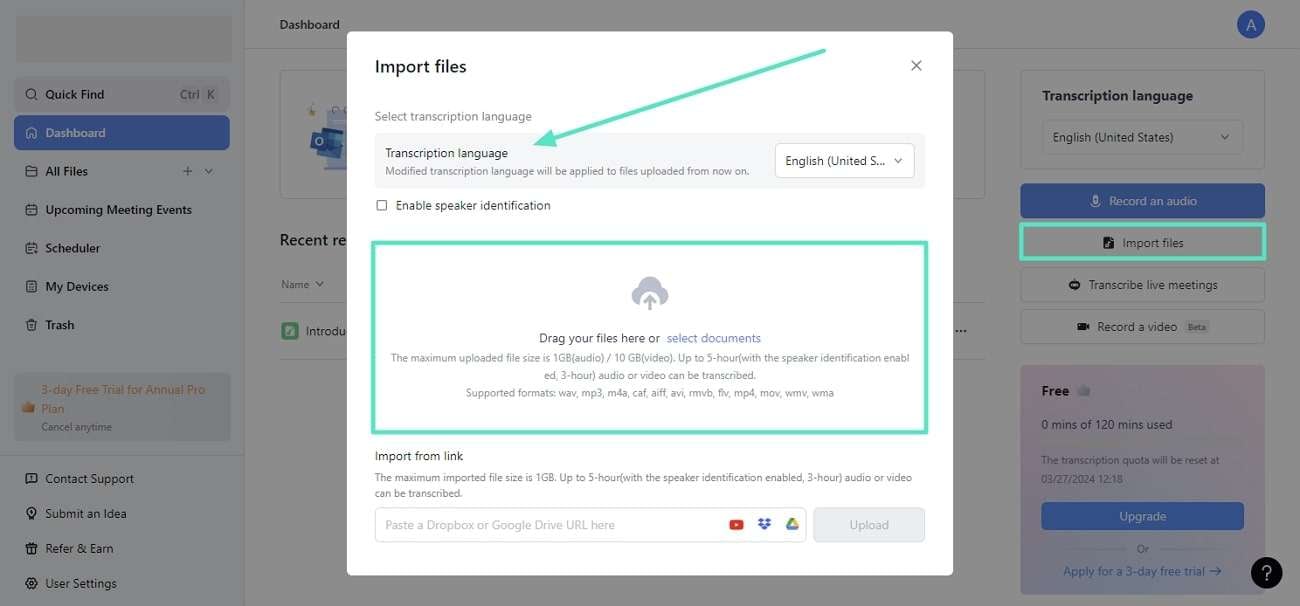
Schritt 2. Nachdem das Video erfolgreich verarbeitet wurde, wird die Transkription des Videos automatisch gestartet und abgeschlossen. Doppelklicken Sie irgendwo auf den Text, um das mit einem Zeitstempel versehene Audio abzuspielen.
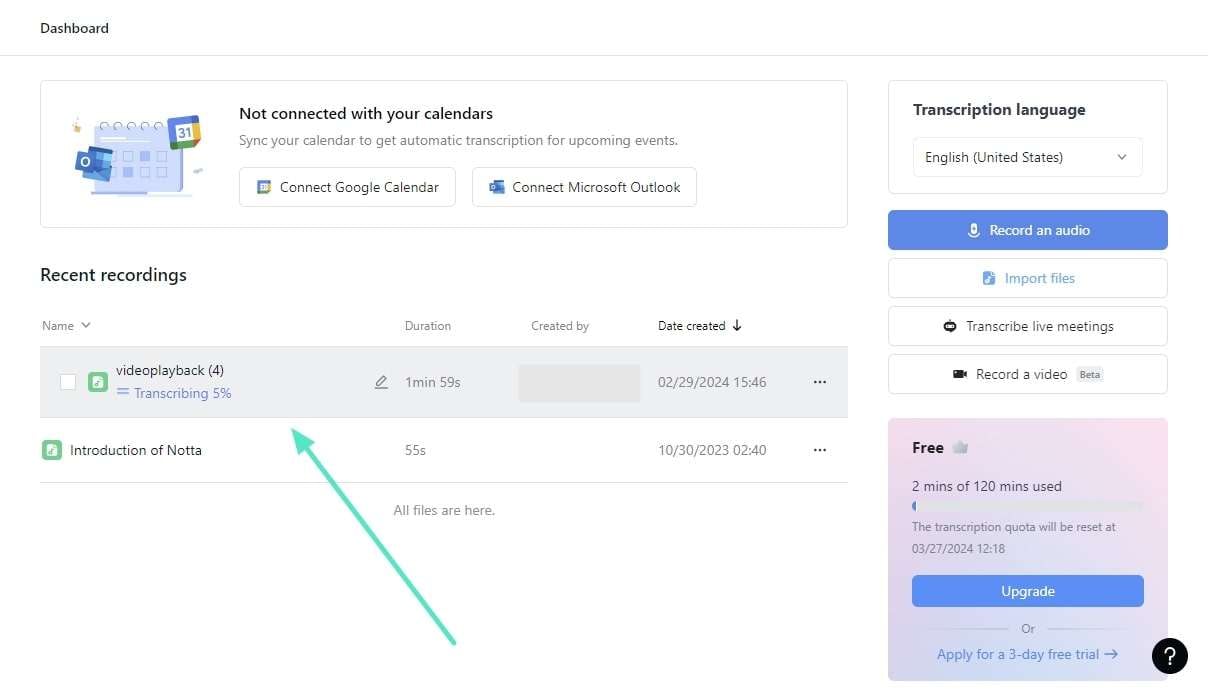
Schritt 3. Klicken Sie schließlich auf das "Download" Symbol, nachdem Sie das gewünschte Format ausgewählt haben, um es herunterzuladen. Sie können den Link zum Ergebnis mit anderen teilen, indem Sie auf die "Teilen" Schaltfläche klicken.
Image name: top-rated-video-to-text-translator-3.jpg
Image alt: Endgültige Notta-Datei exportieren oder freigeben
2. Vizard
Vizard kann ein Video mühelos in Text in 18 verschiedenen Sprachen übersetzen. Seine fortschrittliche Technologie gewährleistet eine hohe Genauigkeit und Effizienz bei der Transkription und Übersetzung. Darüber hinaus bietet das Tool anpassbare Optionen für Transkriptionen nach den Bedürfnissen der Benutzer. Vizard kann verwendet werden, um Ihre Inhalte in andere Formen umzuwandeln, z.B. in Blogbeiträge.
Wichtigste Funktionen
- Mit Vizard können Sie KI-Clips in dem von Ihnen gewünschten zeitlichen Rahmen erstellen, um bessere Ideen für die Erstellung von Inhalten zu erhalten.
- Es kann auch Stille aus dem Video entfernen und das Sprechen flüssig machen. Dies hilft gegen verschiedene Unregelmäßigkeiten, die den Betrachter beim Ansehen von Videos behindern können.
- Sie können mit Hilfe der verfügbaren Funktionen animierte Untertitel erstellen. Mit verschiedenen vorgefertigten Vorlagen können Sie sich darauf konzentrieren, Ihre Inhalte ansprechend zu gestalten.
Anleitung zum Übersetzen von Video in Text mit Vizard
Schritt 1. Nachdem Sie die offizielle Webseite von Vizard aufgerufen haben, wählen Sie unter den Tools die Funktion "Video zu Text". Wählen Sie weiterhin die Schaltfläche "Video in Text konvertieren", um die Bearbeitungsoberfläche zu öffnen. Wählen Sie die Durchsuchen Schaltfläche oder ziehen Sie Ihre Videodatei per Drag & Drop auf die Oberfläche. Sie können auch eine URL einfügen, um ein Video direkt aus einer sozialen App hochzuladen.
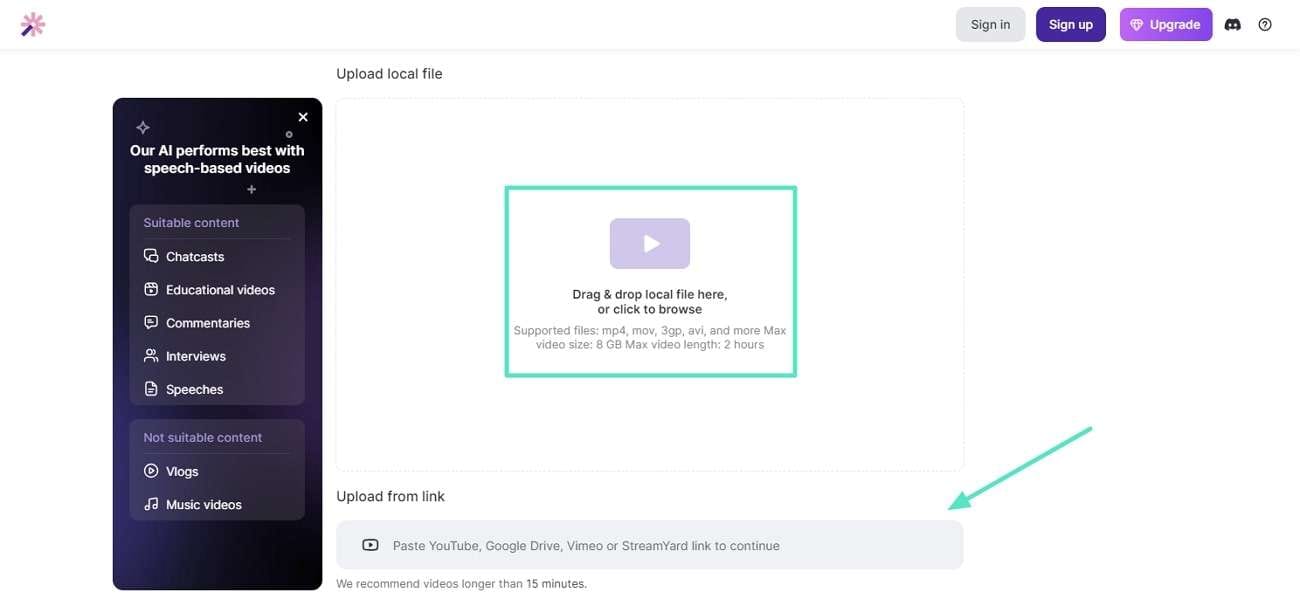
Schritt 2. Wählen Sie anschließend die Sprache aus, in die Sie übersetzen möchten und klicken Sie auf die "Weiter" Schaltfläche. Das Hochladen und Transkribieren Ihres Videos wird einige Zeit in Anspruch nehmen.
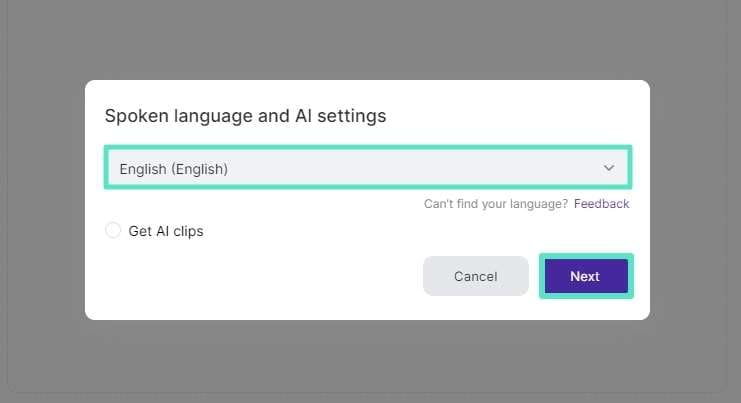
Schritt 3. Danach können Sie den angezeigten Inhalt nach Belieben anpassen. Klicken Sie abschließend auf die "Exportieren" Schaltfläche, um die gewünschte Auflösung auszuwählen und klicken Sie erneut auf "Exportieren", um sie zu speichern.
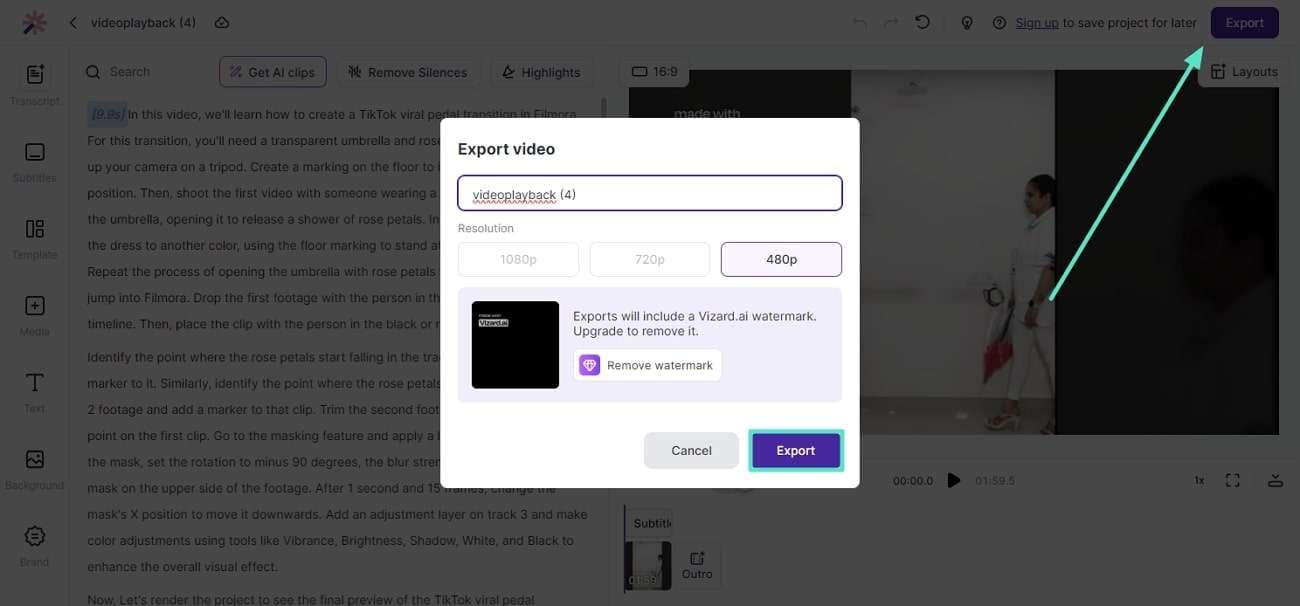
3. 360Converter
Der 360Converter ist eine innovative Plattform zum Konvertieren von Video-Stimme in Text. Dieses Tool bietet anpassbare Optionen für die Formatierung und Gestaltung von Transkripten für verschiedene Zwecke. Sie können sogar mit dem Mauszeiger über das Transkript scrollen, um die Zeitstempel der einzelnen Wörter zu sehen. Mit seiner benutzerfreundlichen Oberfläche können Creator ihre Zugänglichkeit durch mehrsprachige Inhalte leicht verbessern.
Wichtigste Funktionen
- Mit diesem Videotext-Übersetzer können Sie vollständige Transkripte mit Zeitstempeln herunterladen.
- Sie können das Transkript direkt per E-Mail an eine beliebige Person senden.
- Der 360Converter bietet auch Dienste für die einfache Konvertierung von Audio, Echtzeit-Audio oder Sprache-zu-Text.
Lernen Sie den direkten Weg zur Übersetzung von Video in Text mit dem 360Converter
Schritt 1. Starten Sie die Webseite des 360Converter und rufen Sie das "Video zu Text" Converter Tool auf. Klicken Sie dort auf die Schaltfläche "Lokale Datei auswählen" oder fügen Sie einen Videolink ein, um Ihre Datei hochzuladen. Sie können auch ein Live-Video von sich selbst aufnehmen oder es aus den Cloud-Apps hochladen.
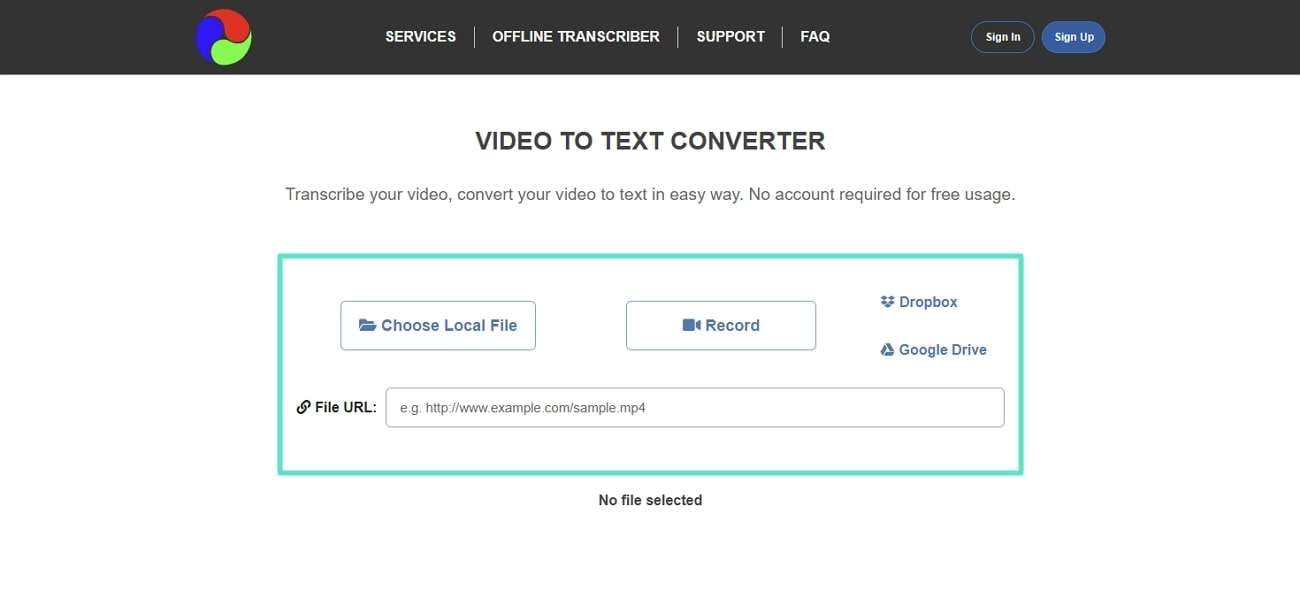
Schritt 2. Während das Video hochgeladen wird, wählen Sie die Art des Dienstes und die Sprache Ihres Videos aus den Dropdown-Schaltflächen aus. Wählen Sie dann Ihre Zielsprache aus der Dropdown-Schaltfläche und legen Sie den Teil des Videos fest, den Sie transkribieren möchten. Klicken Sie schließlich auf die "Transkribieren" Schaltfläche, nachdem Sie das Captcha überprüft haben.
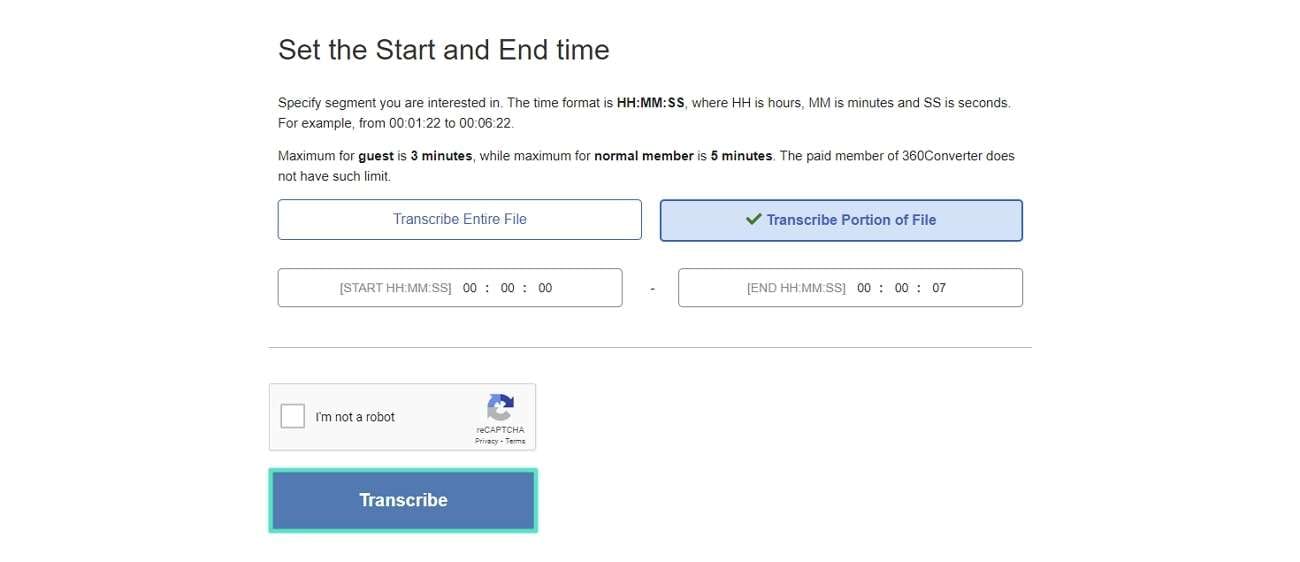
Schritt 3. Das Transkript wird in wenigen Minuten in verschiedenen Formaten zum Download bereitstehen. Sie können das Transkript im PDF-Format auch direkt per E-Mail versenden.
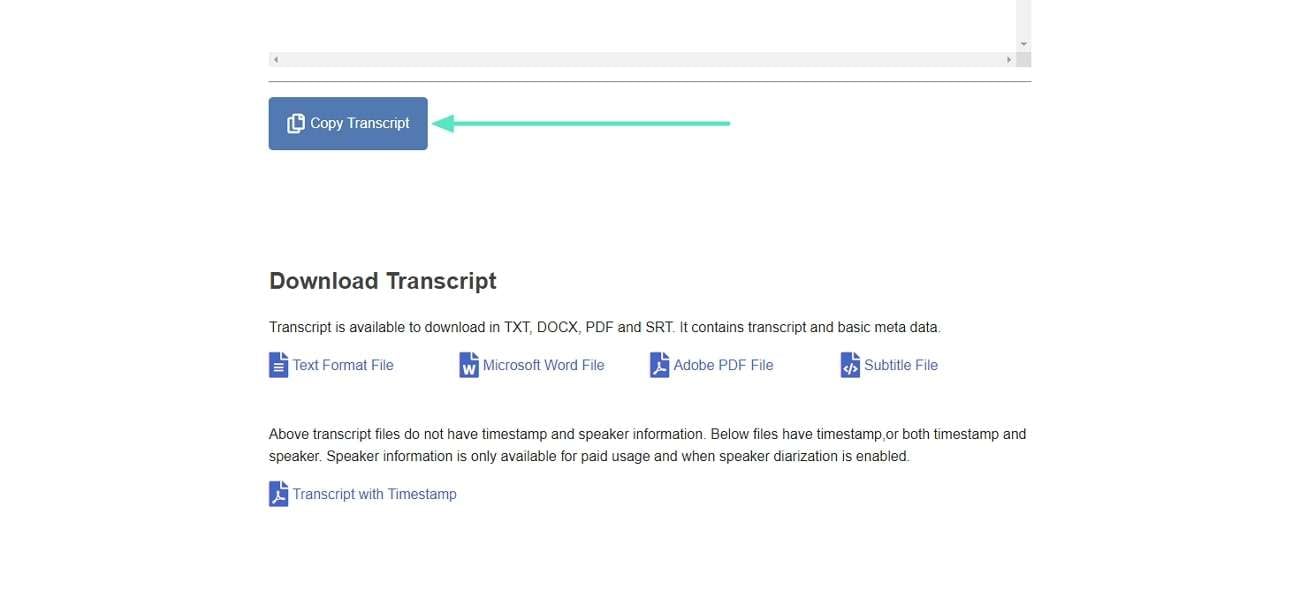
Teil 3: Wondershare Filmora: Ein kontrollierter Video-Übersetzungsdienst für bessere Ergebnisse
Zweifellos können die oben erwähnten Video-Text-Übersetzer gut funktionieren. Es gibt einige Einschränkungen bei diesen Tools, die durch die Wahl des richtigen Tools ausgeglichen werden können. Um das richtige Tool in die Hände zu bekommen, können Sie sich getrost auf Wondershare Filmora verlassen.
Dieses Tool konvertiert Video-Stimmen in Text auf die kreativste und effizienteste Weise. Es kann nicht nur den Text übersetzen, sondern auch die Stimme in Ihren Videos übersetzen oder synchronisieren. Infolgedessen kann dieser kontrollierte Videoübersetzungsdienst Ihnen eindeutig bessere Ergebnisse liefern.
Umfassende Schritte zum Übersetzen eines Videos mit Wondershare Filmora
Wondershare Filmora hat eine KI-Übersetzungsfunktion eingeführt, mit der Creator ihre Inhalte für ein weltweites Publikum synchronisieren können. Diese Funktion gewährleistet eine hohe Genauigkeit und eine schnelle Bearbeitung, um Ihren Workflow zu verbessern. Die Frage ist nun, wie Sie mit Wondershare Filmora ein Video in Text übersetzen können:
Schritt 1 Rufen Sie das Filmora Tool auf und starten Sie ein neues Projekt.
Wählen Sie auf dem Hauptbildschirm von Wondershare Filmora die Kategorie "Projekt erstellen". Klicken Sie anschließend auf die Schaltfläche "Neues Projekt", um die Oberfläche zu öffnen.
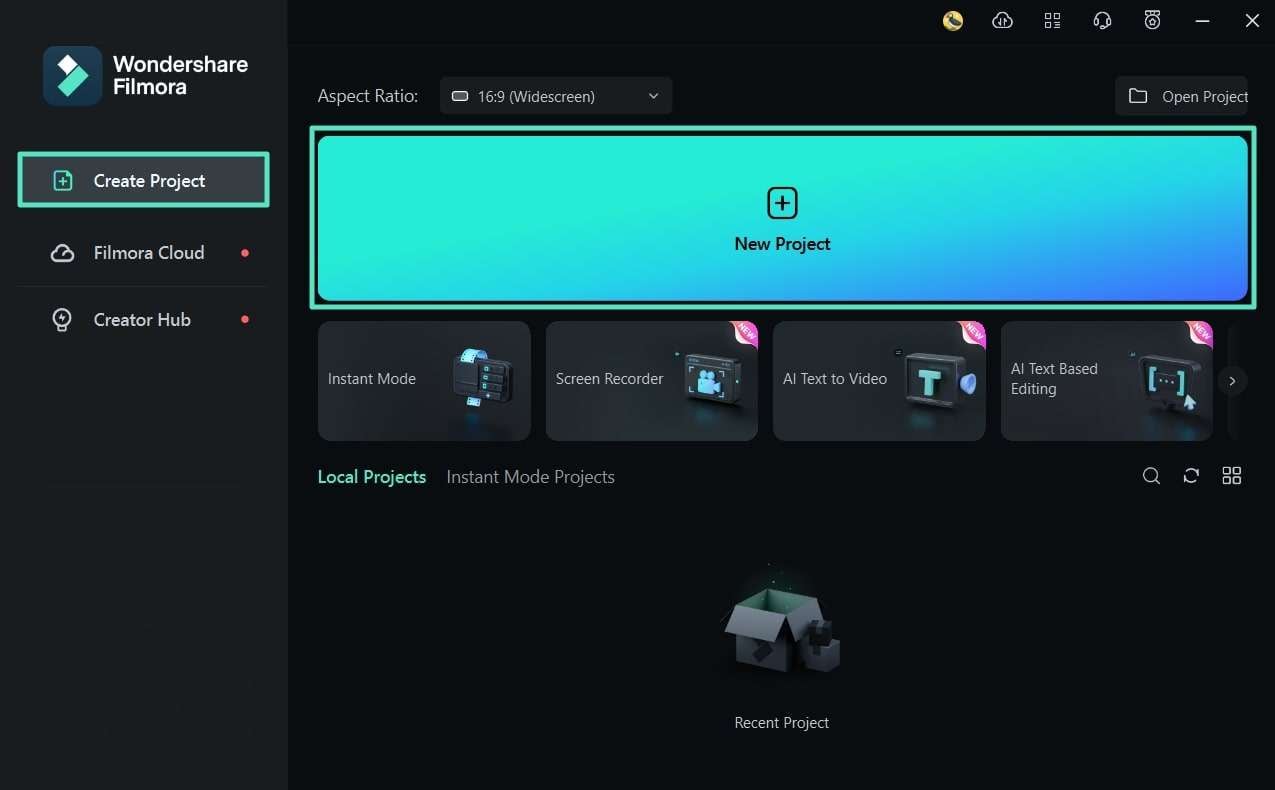
Schritt 2 Importieren Sie das Quellvideo aus dem Speicher
Wenn sich das Tool öffnet, wählen Sie "Importieren" und wählen Sie die Option "Mediendateien importieren" aus dem Dropdown-Menü. Eine andere Möglichkeit, das Video zu importieren, besteht darin, es direkt in das Medienfenster zu ziehen und dort abzulegen.
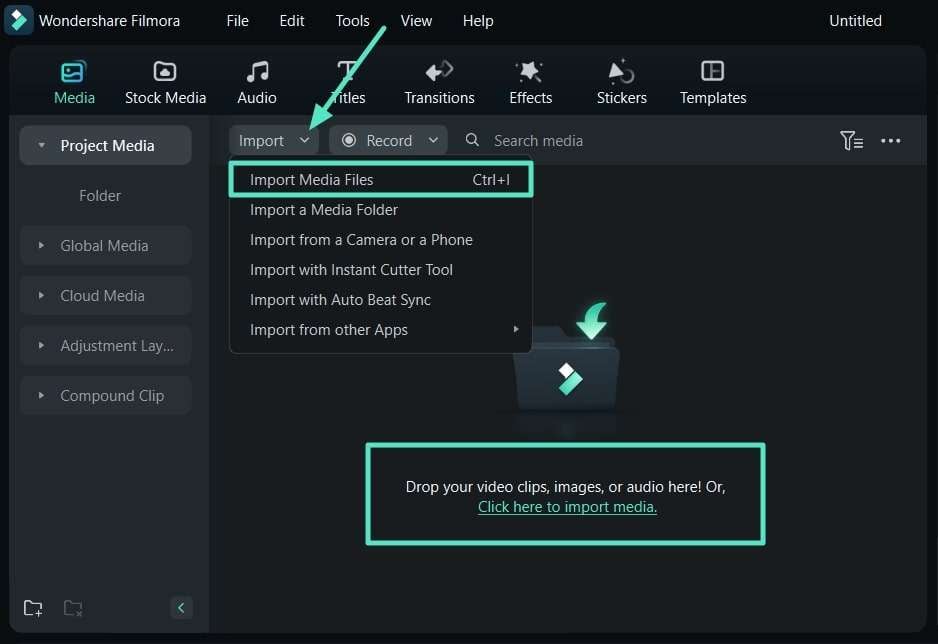
Schritt 3 Holen Sie das importierte Video in die Zeitleiste
Danach müssen Sie Ihr importiertes Video in die Zeitleiste übernehmen. Klicken Sie dazu auf das "+" Symbol, das auf dem Video in der Medienleiste angezeigt wird. Darüber hinaus können Sie das Video auch direkt in die Zeitleiste ziehen und ablegen, um weitere Optionen zu aktivieren.
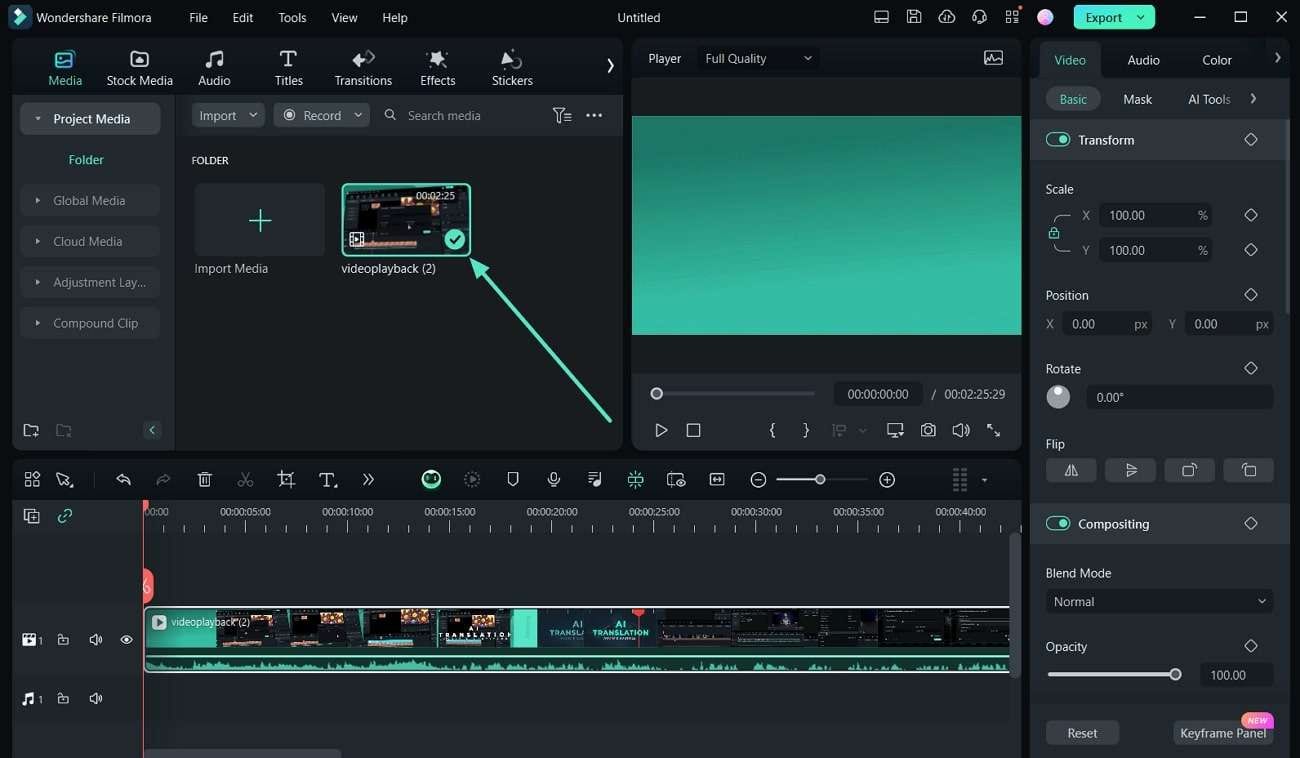
Schritt 4 Wählen Sie die KI Übersetzungsfunktion
Sobald Sie das Video in die Zeitleiste gebracht haben, klicken Sie mit der rechten Maustaste auf das Video und wählen Sie "KI Übersetzung" aus dem Kontextmenü. Nachdem Sie die Option der KI-Übersetzung gewählt haben, wird ein neues Fenster mit Anpassungsoptionen angezeigt.
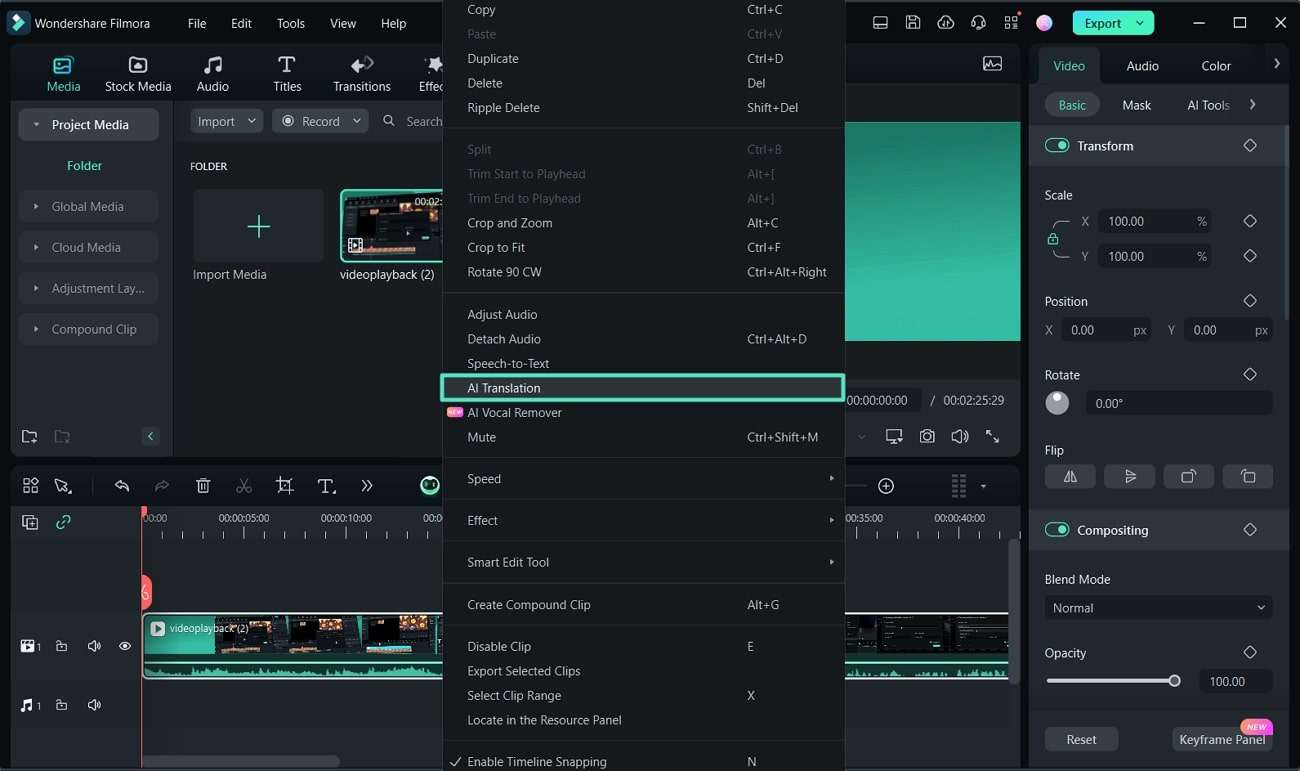
Schritt 5 Einstellungen ändern und erfolgreich übersetzen
Wählen Sie dort den "Übersetzungstyp" aus dem Dropdown-Menü. Danach wählen Sie die "Ausgangssprache" und "Zielsprache", um den Videotext zu übersetzen. Aktivieren Sie die Option "Auto-Match", um die übersetzte Sprache mit dem aktuellen Frame zu synchronisieren. Klicken Sie abschließend auf die "Übersetzen" Schaltfläche, um den Vorgang abzuschließen.
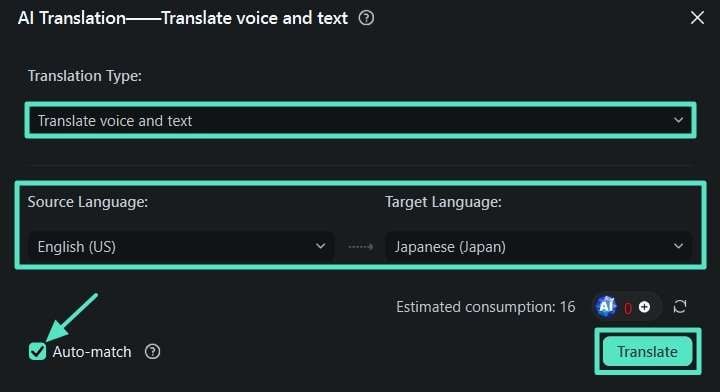
Weitere erstklassige Funktionen von Wondershare Filmora
- KI Gesangs Remover: Neben der Übersetzung von Videos bietet dieser Editor auch eine spezielle Funktion zum Entfernen von Gesang. Die produktive Gesangs Remover Funktion der KI hilft, den Gesang und die instrumentalen Sounds zu trennen.
- AI Portrait: Diese einzigartige Funktion in diesem Editor hilft Ihnen, menschliche Elemente im Video zu erkennen. Damit können Sie Hintergründe ändern und andere Funktionen zur Bearbeitung nutzen.
- KI-Thumbnail-Erstellung: Benutzer können auf den KI Thumbnail Creator zugreifen, um überzeugende Thumbnails zu erstellen, die zu Ihrem Branding, Gaming und mehr passen. Sie finden auch vorgefertigte Vorlagen für die reibungslose Erstellung von Thumbnails mit intuitiven Steuerelementen.
Fazit
Kurz gesagt: Videos sind heute der Trend, um mit Menschen und Kunden in Kontakt zu treten. Allerdings können wir aufgrund von Sprachunterschieden nicht von jedem Video Informationen erhalten. Daher ist es wichtig, den Text in ein Video in Ihrer Muttersprache zu übersetzen. In diesem Leitfaden finden Sie einige der besten Tools für diesen Zweck sowie die Vorteile dieser Operation. Sie sind auch mit Wondershare Filmora vertraut, das alle Aspekte der Videoübersetzung besser abdeckt.
 4,7
4,7





